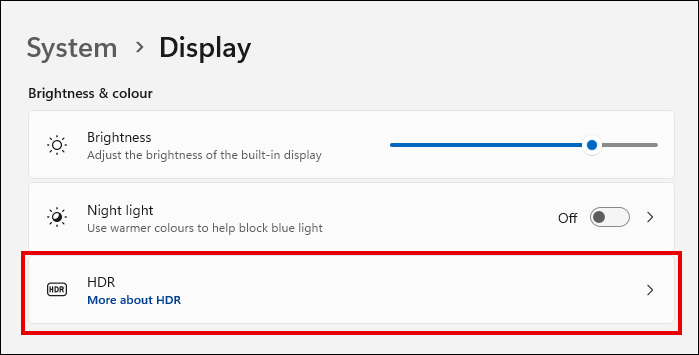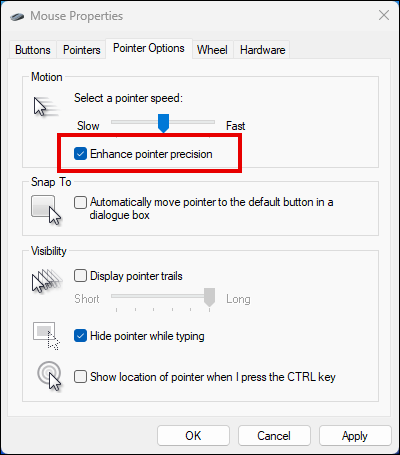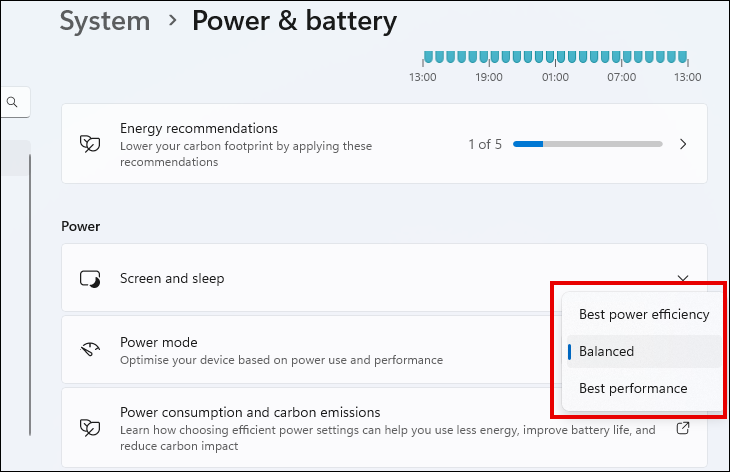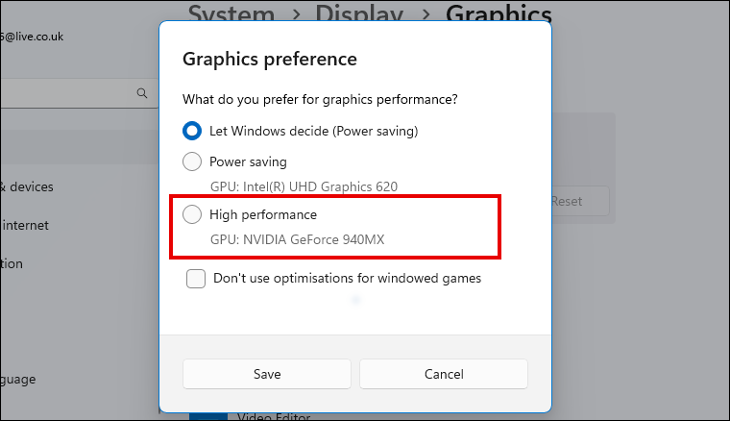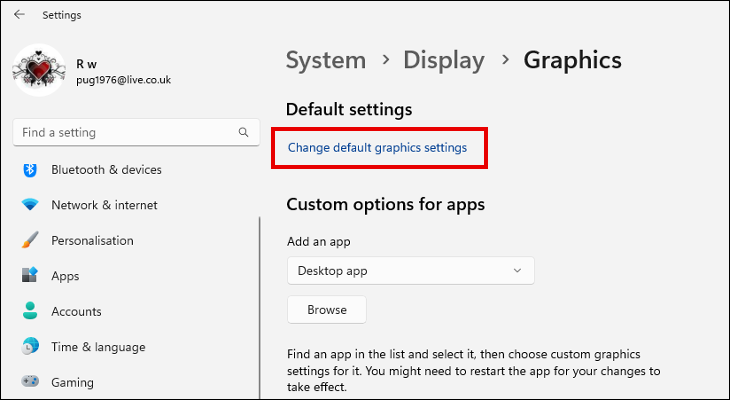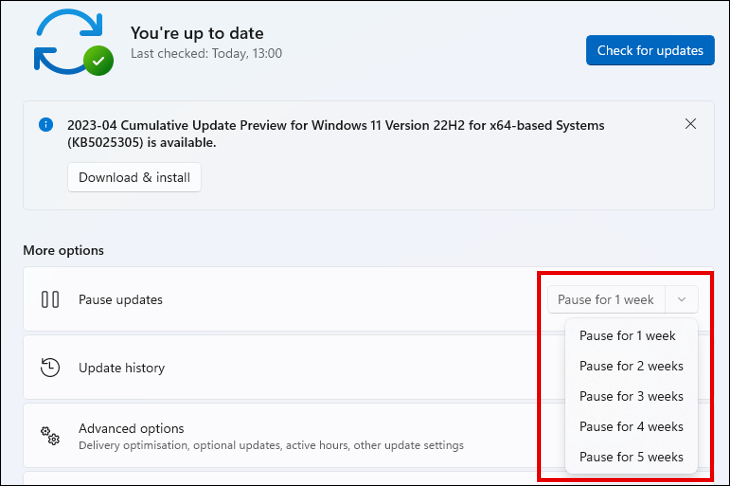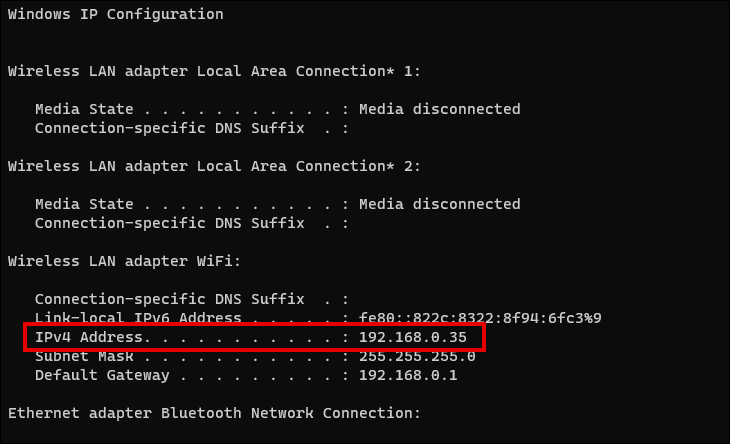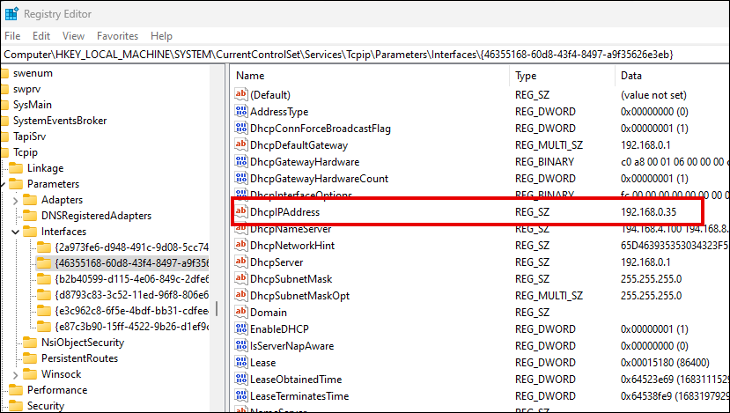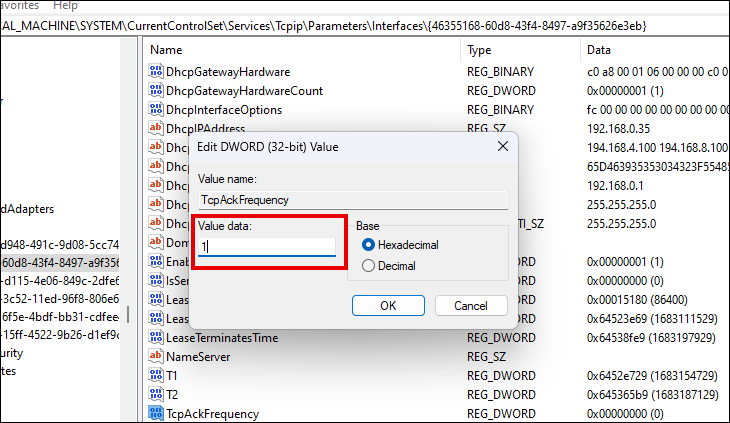8 танзимоти бозигарон бояд дар Windows 11 танзим кунанд:
Бозӣ дар компютер ба мисли бозӣ дар консол осон нест ва ба шумо лозим меояд, ки бо танзимоти дохили бозӣ озмоиш кунед, то иҷрои беҳтаринро ба даст оред. Аммо, пеш аз он ки шумо ин корро анҷом диҳед, ин тағиротҳои танзимоти Windows 11 метавонанд кӯмаки калон расонанд.
1. Ҳолати бозии Windows 11-ро фаъол созед
Windows 11 бо як хусусияти нав бо номи Ҳолати Game омад. Даргиронидани ин режим якчанд тағйироти заминаеро меорад, ки барои беҳтар кардани иҷрои бозӣ пешбинӣ шудаанд. Тағирот ғайрифаъол кардани насби автоматии драйвер ва бозгардонидани огоҳиҳоро дар бар мегирад.
Барои фаъол кардани Реҷаи бозӣ, барномаи Танзимотро кушоед ва ба бозӣ > Ҳолати бозӣ гузаред. Режимро бо тугмаи гузариш фаъол созед.
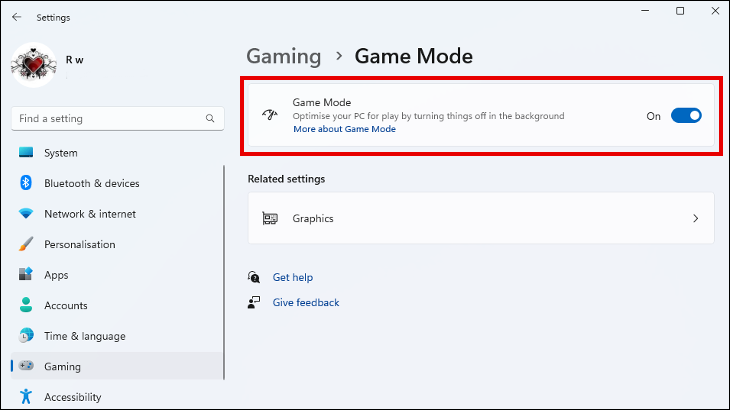
Ҳарчанд фаъол кардани Ҳолати бозӣ эҳтимолан суръати чаҳорчӯбаро дар дохили бозӣ ба таври назаррас беҳтар намекунад, он метавонад суботро беҳтар кунад ва коҳиши ногаҳонии суръати кадрҳоро аз сабаби вазифаҳои замина пешгирӣ кунад. Ин метавонад бурди осон ва роҳи хуби оғоз кардани оптимизатсияи компютери шумо барои бозӣ бошад.
2. Кӯшиш кунед, ки Auto HDR -ро истифода баред
Агар бозиҳои компютерии шумо кундзебу набошанд ва таърифи ранг надошта бошанд, фурӯзон кардани Auto HDR метавонад афзоиши назарраси визуалиро таъмин кунад. Бисёр бозиҳо, махсусан бозиҳои кӯҳна, барои намоиш додани мундариҷаи видеоӣ SDR (Dynamic Dynamic Standard) -ро истифода мебаранд. Тавре ки аз ном бармеояд, Auto HDR бозиҳои мувофиқи SDR-ро ба таври худкор такмил медиҳад HDR .
Шумо бояд дисплей ва корти графикаи бо HDR мувофиқро истифода баред, яъне Auto HDR барои ҳамаи корбарони Windows 11 дастрас нест. Барои тафтиш ва фаъол кардани он, агар мавҷуд бошад, ба Танзимотҳо > Система > Дисплей гузаред. Агар шумо якчанд мониторҳоро истифода баред, дисплейи дурустро интихоб кунед ва Истифодаи HDR-ро клик кунед. Агар Auto HDR барои истифода дастрас бошад, шумо имконоти фаъол кардани онро дар ин ҷо хоҳед дид.
3. Дақиқии мукаммали нишондодҳоро ғайрифаъол кунед
Дурустии беҳтаршудаи нишондод, ки ба он монанд аст суръатбахшии муш , хусусияти Windows аст, ки барои ҳамвор кардани ҳаракатҳои нишоннамои муш барои баланд бардоштани дақиқӣ пешбинӣ шудааст. Аксари бозиҳо инчунин системаи суръатбахшии мушро дар бар мегиранд ва имкон додани ҳарду метавонад ба муноқишаҳо ва эҳтимолан дақиқии камтар дар бозӣ оварда расонад.
Хомӯш кардани хусусияти Windows назар ба хомӯш кардани суръатбахшии муш дар танзимоти ҳар як бозии шумо осонтар аст. Интихоби фаъол накардани дақиқии мукаммали нишондод инчунин имкон дорад, ки бозиҳои навро ҳангоми одат кардан ба таносуб осонтар созад. Ҳаракати курсор доимӣ (1:1) ба ҷои таносуби тағирёбандаи суръатбахш.
Дар Windows Search, "Хосиятҳои муш" -ро нависед ва панели Танзимоти мушро кушоед. Ҷадвали Параметрҳои Нишондиҳандаро интихоб кунед ва Дақиқии Нишондиҳандаи пешрафтаро интихоб кунед.
4. Нақшаи барқро ба Фаъолияти баланд гузаронед
тағйири дарозтар нақшаи барқ дар компютери шумо боз як қадами осон барои беҳтар кардани иҷрои бозии шумост. Гузариш ба кори баланд имкон медиҳад, ки компютери шумо хусусиятҳои иҷроишро нисбат ба сарфаи нерӯ бартарӣ диҳад. Ин на ҳамеша комил аст Компютери ноутбук қувваи батареяро истифода мебарад , аммо барои платформаҳои бозиҳои мизи корӣ хеле кам мушкилот аст.
Баръакси Windows 10, Windows 11 ба шумо имкон медиҳад, ки режими барқро аз барномаи Танзимот танзим кунед, ба ҷои маҷбур кардани шумо барои кушодани панели идоракунӣ. Шумо метавонед онро дар Система > Ҳокимият > Қувва ва батарея пайдо кунед.
Агар шумо фикр накунед, ки режими баландсифат фарқияти кофӣ ба вуҷуд меорад ва аз идеяи тағир додани тағирот дар сатри Фармон даст кашед, шумо ҳамеша метавонед Нақшаи ниҳоии иҷроишро таҷриба кунед .
5. Афзалияти GPU-ро таъин кунед
Ҳангоми бозӣ кардани бозиҳои графикӣ, шумо мехоҳед боварӣ ҳосил кунед, ки он пурқувваттаринро истифода мебарад Воҳиди коркарди графикӣ . Фарз кардан осон аст, ки бозиҳо ҳамеша GPU-ро дар корти графикаи гаронбаҳои шумо истифода мебаранд, аммо ин на ҳамеша чунин аст.
Хушбахтона, Windows 11 ба шумо имкон медиҳад, ки муайян кунед, ки кадом GPU-ро бозиҳои шумо истифода мебаранд. Барномаи Танзимотро кушоед ва ба Система > Дисплей > Графика гузаред. Дар рӯйхати барномаҳо бозии насбшударо ёбед, онро интихоб кунед ва Интихобро клик кунед. Дар ин ҷо шумо метавонед GPU-и пешфарзро барои он бозӣ интихоб кунед. Инро барои шумораи зиёди бозиҳо, ки мехоҳед, такрор кунед ва компютери худро бозоғоз намоед, то боварӣ ҳосил кунед, ки тағиротҳо эътибор пайдо мекунанд.
6. Даргиронидани банақшагирии сахтафзор суръатфизо GPU
Банақшагирии сахтафзори GPU як роҳи интиқол додани баъзе вазифаҳое мебошад, ки GPU иҷро мекунад воҳиди коркарди марказии компютери шумо ба GPU-и худ. Ин метавонад сарбории протсессоро кам кунад ва ба иҷрои беҳтари бозӣ оварда расонад. Он метавонад махсусан самаранок бошад, агар шумо корти графикаи қобилият дошта бошед, аммо CPU-и шумо кӯҳна ё миёна аст.
имкон додан Банақшагирии GPU Барномаи Танзимотро кушоед ва ба Бози > Ҳолати бозӣ > Графика гузаред. Тағир додани танзимоти графикии пешфарзро клик кунед ва хусусиятро фаъол созед. Агар шумо ин хосиятро набинед, дастгоҳи шумо мувофиқ нест.
7. Муваккатан қатъ кардани навсозиҳои автоматии Windows
Агар шумо аллакай Ҳолати Бозиро фаъол карда бошед, ба шумо ин кор лозим нест. Аммо агар фаъол кардани режими бозӣ ягон беҳбуди кор наоварад ё ҳатто онро бадтар кунад, он ҳанӯз ҳам муфид аст Навсозии автоматии Windows-ро хомӯш кунед алоҳида.
Шумо метавонед танзимотро барои таваққуфи навсозиҳо дар Танзимотҳо > Навсозии Windows пайдо кунед. Албатта, ин як фикри хубест, ки Windows 11-ро ҳангоми бозӣ накардан навсозӣ кунед. Агар барои амният ва устувории система набошад, пас барои беҳбудиҳои эҳтимолии кор, ки метавонанд дохил карда шаванд. Бо вуҷуди ин, роҳҳо вуҷуд доранд Барои пешгирии навсозии Windows дар замина доимй.
8. Хомӯш кардани алгоритми Nagle
Ҳатто корбарони ботаҷрибаи компютерӣ метавонанд барои он бахшида шаванд, ки ҳеҷ гоҳ дар бораи алгоритми Нагле нашунидаанд. Алгоритми Нагле восита мебошад барои шабакаи TCP / IP барои кам кардани шумора бастаҳои маълумот ки бояд бо рохи чамъ кардани маълумот ба порчахои калонтар ба пасу пеш фиристода шавад.
Аксар вақт, ин раванд хуб кор мекунад, то пайвасти шабакаи шуморо самараноктар кунад. Аммо ҳангоми кор кардан бо вазифаҳои пуршиддат, аз қабили бозиҳои онлайнӣ, вақт барои тартиб додани битҳои хурди додаҳо ба вазифаҳои калонтар метавонад боиси ақибмонии шабака . Хушбахтона, як роҳи хомӯш кардани алгоритми Nagle дар шабакаи шумо вуҷуд дорад.
Дархости фармонро кушоед Дар Windows 11 компютери шумо бо ворид кардани "cmd" дар Windows Search ва интихоби натиҷаи мувофиқ. дар Фармони фармон Барои дидани тафсилоти шабака "ipconfig" -ро ворид кунед. Дар бораи "суроғаи IPv4"-и адаптери LAN-и бесими худ қайд кунед ва пас сатри фармонро пӯшед.
Муҳаррири Реестрро бо ворид кардани "regedit" дар Ҷустуҷӯ ва клик кардани натиҷаи мувофиқ кушоед. Ба:
HKEY_LOCAL_MACHINE\SYSTEM\CurrentControlSet\services\Tcpip\Parameters\Интерфейсҳо
Шумо эҳтимол дар феҳристи интерфейсҳо якчанд сабтҳоро хоҳед дид. Ҳар якеро бо навбат интихоб кунед ва арзиши сатрро бо суроғаи IPv4, ки қаблан сабт карда будед, пайдо кунед. Қимат метавонад номи IPAddress ё DhcpIPAddress бошад.
Дар калид, ки арзиши сатрро пайдо мекунед, дар ягон фазои холӣ бо тугмаи рост клик кунед ва аз менюи Нав > Арзиши DWORD (32-бит) -ро интихоб кунед. Қиматро "TcpAckFrequency" номгузорӣ кунед, онро ду маротиба клик кунед ва маълумоти арзишро ба 1 таъин кунед. Қимати дуюми нави (32-бит) DWORD эҷод кунед, ба ин арзиш "TCPNoDelay" ном диҳед ва маълумоти арзишро дубора ба 1 таъин кунед.
Ҳоло алгоритми Nagle бояд дар шабакаи Wi-Fi-и шумо хомӯш карда шавад. Шумо метавонед онро бо тағир додани арзиши маълумот ба 0 дар ҳарду арзиш дубора фаъол созед, агар шумо ба самаранокии шабака ба ғайр аз бозӣ ягон таъсири манфӣ дошта бошед.
Ба иҷрои беҳтари бозӣ ноил шавед
Ҳама танзимоти дар боло танзимшуда корҳое мебошанд, ки шумо метавонед бо Windows 11 барои беҳтар кардани таҷрибаи бозии худ анҷом диҳед. Чизҳои иловагӣ барои кӯшиш дохил мешаванд Драйверҳои графикии худро навсозӣ кунед , ва сармоягузорӣ кунед Навсозии сахтафзор, ки афзоиши бузургтаринро таъмин мекунад , ё ҳатто чизи оддӣ ба мисли Аз баъзе барномаҳои оғозёбӣ халос шавед . Фаъолияти паст набояд вақти бозии шуморо вайрон кунад, ҳатто агар шумо компютери навтарин ё корти графикаи баландсифат надошта бошед.